Bootloader saidil Android kuidas ja millega alglaadija avada

- 2815
- 331
- Jean Kihn
Juurõiguse pakkuv volitused on enamikule Androidi opsüsteemi käitatavate seadmete kasutajate jaoks alati soovitud preemia. Üks peamisi samme, mis on vajalikud ülalnimetatud privileegide saamiseks. Arukatel põhjustel, nimelt tootjate soovi silmas pidades, et vältida nende seadmete loata modifikatsioone, pole alglaadur vaikimisi kasutajale kättesaadav ja kuidas sellest lukkust mööda pääseda ning seda käsitletakse selles artiklis.

Bootloader Unlocki meetodid Androidil.
Bootloaderiga töötamine
Niisiis tuleb alustuseks märkida, et mobiilseadmete tootjad investeerivad kolossaalseid vahendeid ja jõupingutusi volitamata muutuste ärahoidmiseks, mis raskendab vabastamise protsessi äärmiselt ja mõnikord ei võta seda tegevust üldse vastu. Tegelikult, rääkides kõige lihtsamat keelt, saab kõik seadmed jagada kahte kategooriasse: esimene on need, kus pakutakse „seaduslikku” avamist, teine on need, kus seda ei saa seaduslikult teha. Ja on oluline mõista, et allpool kirjeldatud toimingud on seotud esimesest kategooriast pärit seadmetega ja kõige seaduslikumast (kui see kontseptsioon on selles kontekstis lubatud) vabastamise meetoditega. Teine kategooria hõlmab veelgi suuremat isiksust ja eriti ebasoovitavate tagajärgede ärahoidmiseks peate mõistma, millised seadmed kasutajal on, mida ei saa katta ühe artikli raames ja sobib paremini temaatiliste IT -foorumite jaoks. Alustame.
Protseduur
Oluline. Tuleks mõista, et kaalutud toimingud võivad ebaõnnestunud esinemistega viia tõsiasjani, et teie vidin muutub “telliskiviks” ja keeldub lihtsalt sisse lülitamast.Lisaks on ülaltoodud protseduur tagatud nutitelefoni/tahvelarvuti kogu sisu eemaldamiseni, seega on esimene asi, mida peate hoolitsema peamistele manipulatsioonidele, mis näevad välja järgmised:
1. samm - Android SDK ja USB draiverid:
- Külastage saiti http: // arendaja.Android.Com/sdk/indeks.HTML ja laadige alla arendaja Android SDK tööriistad;
- Keerake saadud arhiiv ja käivitage fail "SDK Manager". Kui selle aktiveerimisega tekivad raskused, näiteks kui akna avamisel on kohe suletud, proovige installida Java pakett, mis on saadaval ametlikult saidil;
- Märkige kaustas „Tööriistad” väljavõtteaknas lipp „Android SDK platvorm-tööriistad” ja klõpsake nuppu „Installi paketid” ja „aktsepteeri litsentsi”;
- Oodake kõigi vajalike komponentide laadimise ja paigaldamise lõpetamist;
- Draiverid käsitsi alla laadida ja installida oma vidina jaoks, mis on vajalik nutitelefoni või tahvelarvuti täielikuks ja regulaarseks toimimiseks koos arvutiga, näiteks Sony Xperia jaoks on draiver laaditud ametlikust lehelt "Http: // Deceloper.Sonynobile.Com/allalaadimised/draiverid/kiire boot-driver, "hiuawei" jaoks on need osa "Hiseite" pakendist.
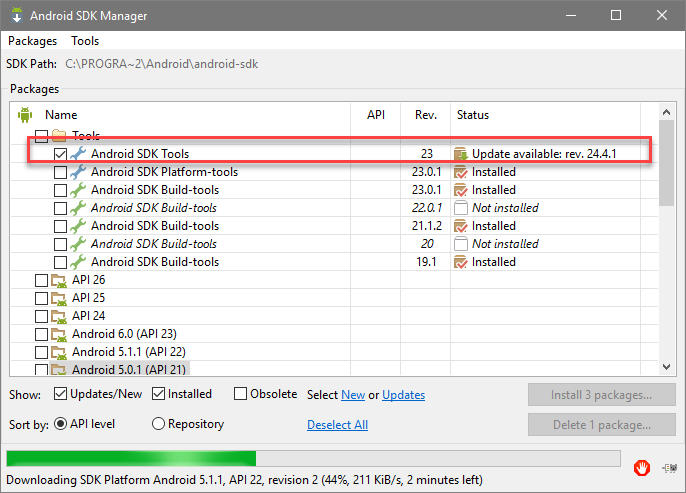
2. samm - silumine:
- Ülalnimetatud platvormi Tools kaustas ja klambriga „Shift” klõpsates klõpsake ekraani tühjal jaotisel ja valige üksus „Avage meeskonna aken”;
- Täitke käsk "ADB -seadmed" ja sellele kuvatakse Androidi seadmete seerianumber;
- Avage nutitelefonis/tahvelarvutis "Seaded" ja minge jaotisse "Telefon";
- Leidke rida "monteerimisnumber" ja libistage seda, kuni teade ilmub, ja määrab arendaja volitused;
- Naaske põhiseadete jaotisse ja avage uus menüüelement koos kõneka nimega "Arendajatele" ja kui on olemas string "Unlock OEM" (mis pole kaugeltki alati) klõpsake sellel;
- Aktiveerige "USB" punkt ja vajadusel sisestage parool;
- Ühendage nutitelefon/tahvelarvuti arvutiga ja vastuseks sõnumile "Luba silumine USB -ga?"Valige" Luba alati selle arvuti jaoks ".
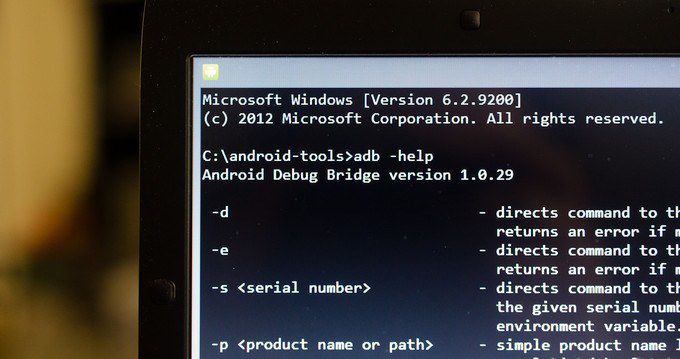
3. samm - avage klahv:
Edasine protseduur sõltub sellest, milline tootja seade on saadaval. Avamisvõtme hankimise üldine protseduur on ligikaudu sama - see on vajadus külastada tootja temaatilist lehte, mis on pühendatud vaadeldavale teemale ja teha kogu manipulatsioonide valik juhistega.
- "Sony Xperia - http: // arendaja.Sonynobile.Com/avama laadija/ava-iourboot-laadija/"
- "HTC - http: // www.HtcDev.Com/bootloader "
- "Huawei - https: // emui.Huawei.com/en/pistikprogramm.Php?Id = avamine ja mod = detail "
- "LG - https: // arendaja.Lip.Com/ressurss/mobiil/retrievebootder.Dev "
Seda protsessi on üksikasjalikult kirjeldada, kuna see on individuaalne, ja ainus asi, mida siin tuleks märkida.Bin "Pange see kausta" Platvorm Tools ".
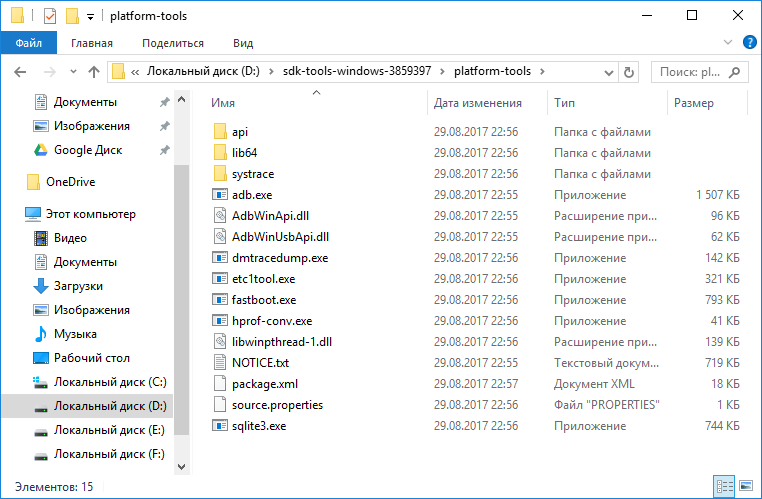
4. samm - töö "Bootloakeriga":
- Lülitage tahvelarvuti või nutitelefon välja;
- Klõpsake toitenuppu ja laskuge helitugevuse režiimis laadimiseks. See ei käivita kõigi mobiilsete vidinate mudelite puhul, nii et vajadusel määrake teie jaoks protseduur;
- Ühendage seade arvutiga USB -kaabli abil;
- Analoogiaga ülaltoodud punktidega 2. etapis avage punkt "Avatud käsud";
- Sisestage oma mudeli jaoks ette nähtud meeskond: näiteks:
"Fastboot vilkuv avamine - Nexus 5x ja 6P jaoks"
"FastBoot OEM avamine - teiste Nexuse (vanem) jaoks"
"FastBoot OEM avage kood_c -blokeeriva avamise_kodeerimine.Prügikast - HTC jaoks "
"Fastboot Flash Unlock Unlock.Prügikast - lg jaoks "
- Vastuseks nutitelefoni/tahvelarvuti käivitatud käsule võib avanemise kinnitamise nõue, kus peate valima „jah”;
- Oodake töö lõpuleviimist, võttes arvesse tõsiasja, et protsess võib võtta kaua aega, see kehtib ka OS -i esimesel turuletoomisel pärast toiminguid;
- Saada kannatlikkust ja ärge katkestage opsüsteemi laadimist ja seadme standardset lisamist.
Järeldus
Sellel võib kaaluda alglaaduri avamise protsessi täita. Nagu kõigist ülaltoodudest võib näha, pole laaduriga midagi liiga keeruline töötada. Kõik on üsna lihtne ja arusaadav, eriti kui tootja pakkus selle võimaluse ja esitas üksikasjalikud juhised, nagu võtme saamine. Kokkuvõtteks väärib veel kord märkimist, et ainult teie vastutate valesti teostatud protseduuri võimalike negatiivsete tagajärgede eest. Enne aktiivsete toimingute alustamist peaksite mitu korda mõtlema.
- « Meediumifunktsioonide pakk ja Windows 10 - probleemid ja nende lahendused
- Windowsi ajakava eesmärk ja väljalülitusprotseduur »

